Change activity executor
This topic will teach you how to change the executor of the activities.
To this end, simply follow the steps below:
1st step: Configure the process manager
First of all, your user must be the manager of the process or instance.
In SoftExpert Workflow, there may be a process manager with control over all instances, and an instance manager, which can be different in each instance, depending on the need.
Go to the File > Process menu (PM022).
In the Quick search field, search for the "Purchase request" process, click on the arrow next to the  button and select the Process data option.
button and select the Process data option.
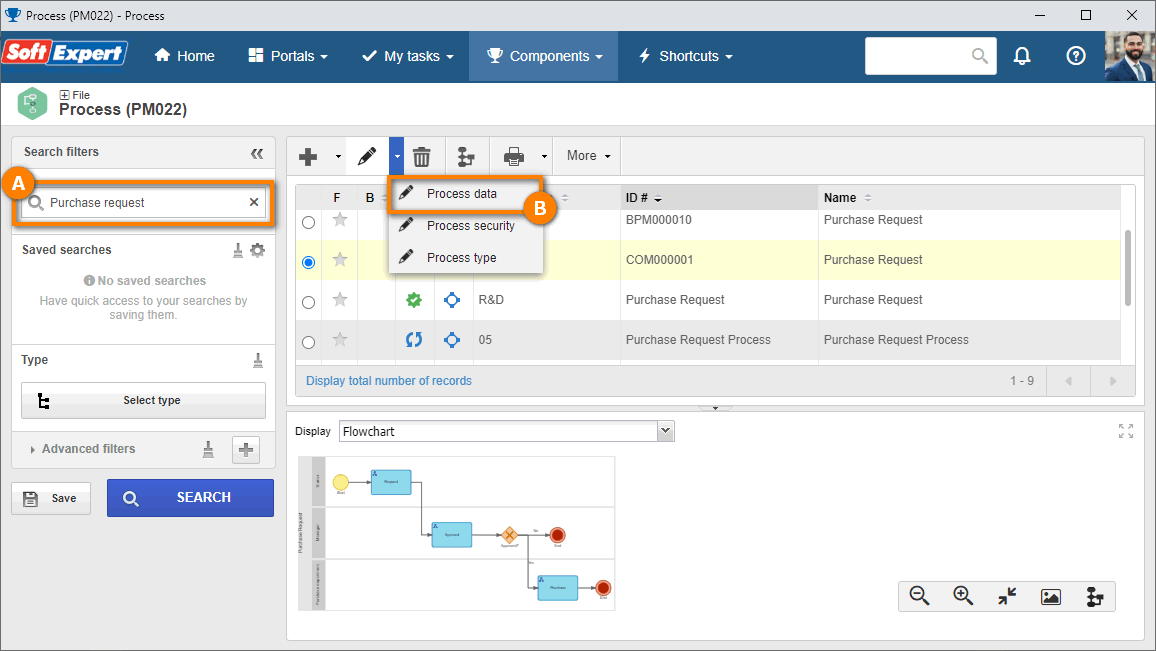
On the screen that will open, select the Management tab in the navigation panel.
Then, in the Type field, select the "User" option and select your user.
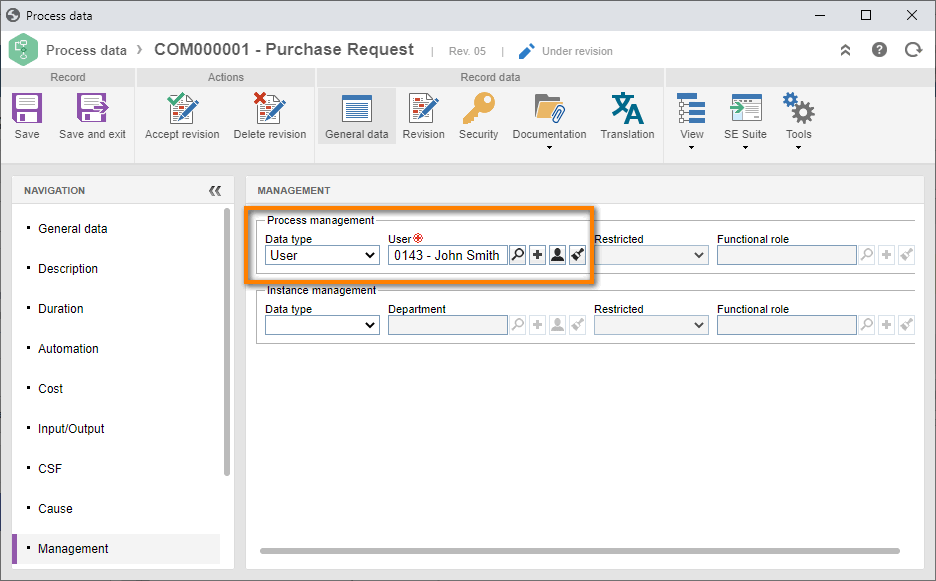
After doing that, click on the Save and exit button.
In this way, we have successfully changed the process manager!
2nd step: Change the activity executor
There are two ways to make this change:
• Via flowchart;
• Via Management menu shortcut.
To change the activity deadline via flowchart, go to the Management > Workflow menu (WF004).
Then, in the Quick search field, search by title for the "My first instance" activity.
With the process selected, click on the  button.
button.
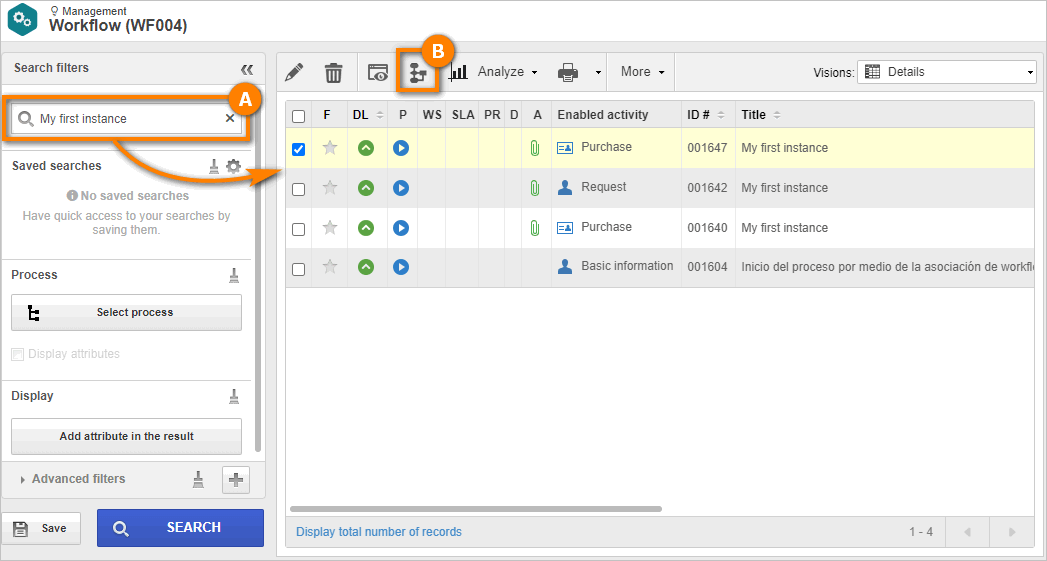
In the flowchart, select the "Purchase" activity and click on the Change executor button.
On the screen that will open, change the executor type to specific user, select your user and enter an explanation.
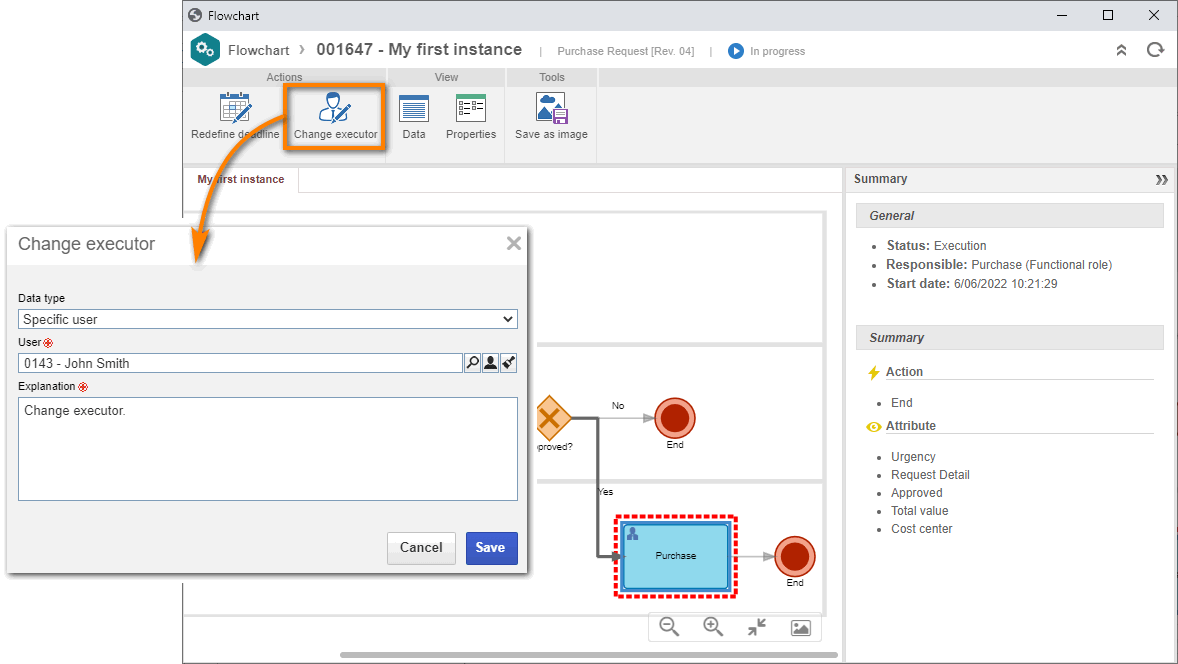
To finish, click on the Save button.
In this way, we have successfully changed the activity executor via flowchart!
Now, to change the executor of an activity via Management menu shortcut, take the following steps.
1. Go to the Management > Workflow menu (WF004).
2. Click on the Quick search field and search by title for the "My first instance" activity.
3. Click on the process name, and then on the Change executor option in the panel that will be displayed.
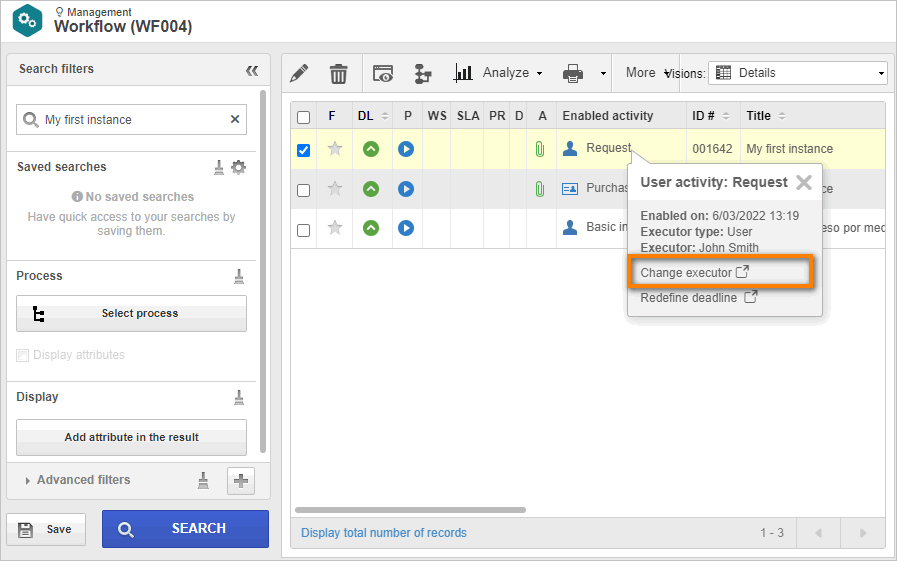
4. On the screen that will open, change the executor type to specific user, select your user and enter an explanation.
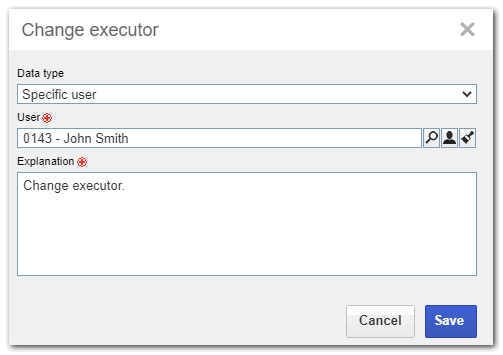
After doing that, click on the Save button.
In this way, we have successfully changed the activity executor through the Management menu!